本文檔用於創建windows服務說明,使用vs2010系統平台
創建windows服務項目
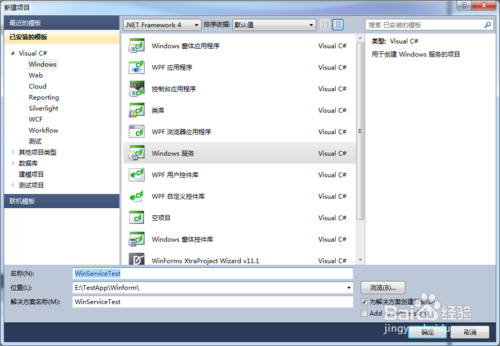
右鍵點擊Service1.cs,查看代碼, 用於編寫操作邏輯代碼
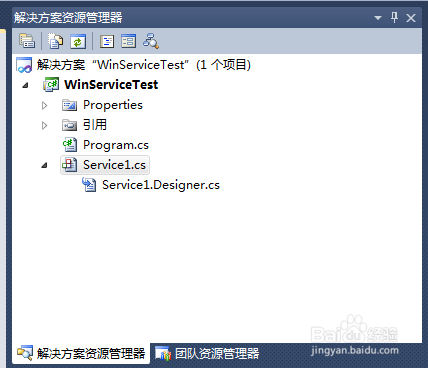
代碼中OnStart用於執行服務事件,一般采用線程方式執行方法,便於隔一段事件執行一回
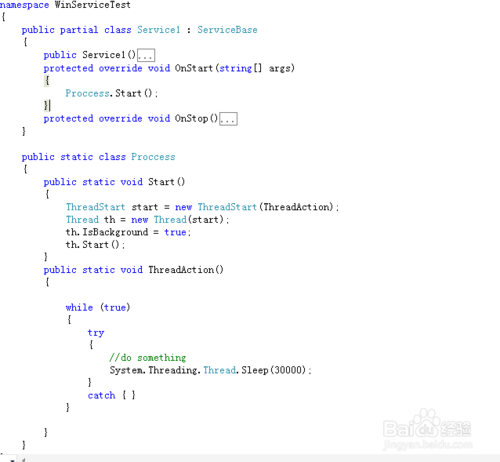 END
END
打開Service1.cs視圖界面
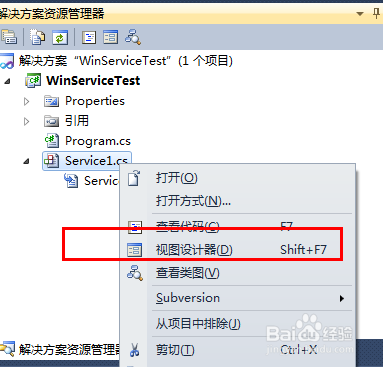
在視圖內右鍵-->添加安裝程序
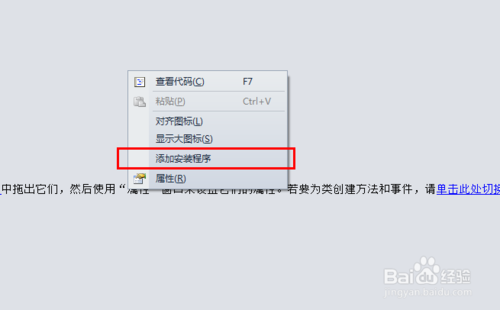
項目中添加了ProjectInstaller.cs文件,該文件中視圖自動會添加倆個組件
serviceProcessInstaller1
serviceInstaller1
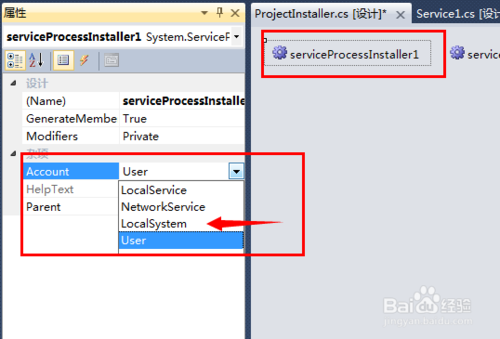
選中serviceProcessInstaller1組件,查看屬性,設置account為LocalSystem
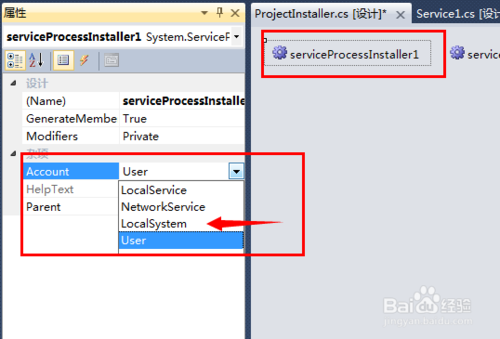
選中serviceInstaller1組件,查看屬性
設置ServiceName的值, 該值表示在系統服務中的名稱
設置StartType, 如果為Manual則手動啟動,默認停止,如果為Automatic為自動啟動
設置Description,添加服務描述
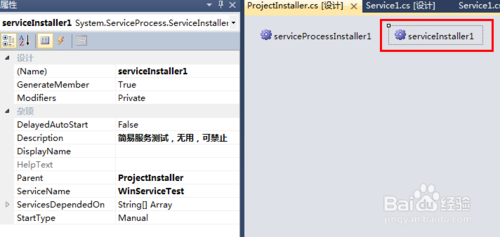
重新生成項目
END點擊 開始,運行中輸入cmd,獲取命令提示符
win7需要已管理員的身份啟動,否則無法安裝
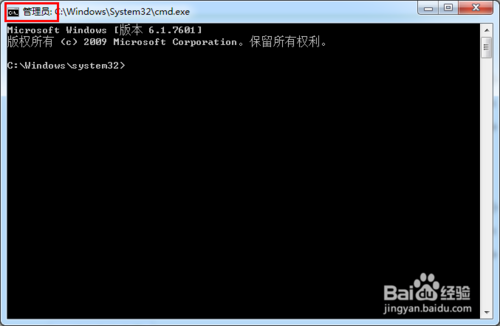
輸入 cd C:\Windows\Microsoft.NET\Framework\v4.0.30319 回車
切換當前目錄,此處需要注意的是,在C:\Windows\Microsoft.NET\Framework目錄下有很多類似版本,具體去哪個目錄要看項目的運行環境,例 如果是.net framework2.0則需要輸入 cd C:\Windows\Microsoft.NET\Framework\v2.0.50727
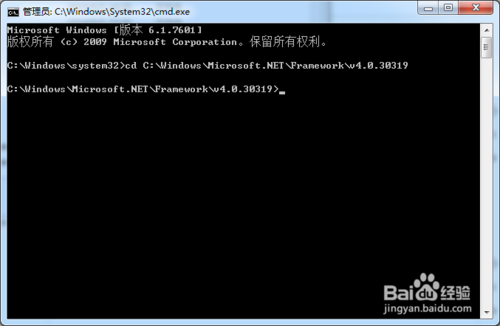
輸入 InstallUtil.exe E:\TestApp\Winform\WinServiceTest\WinServiceTest\bin\Debug\WinServiceTest.exe 回車
說明:E:\TestApp\Winform\WinServiceTest\WinServiceTest\bin\Debug\WinServiceTest.exe表示項目生成的exe文件位置
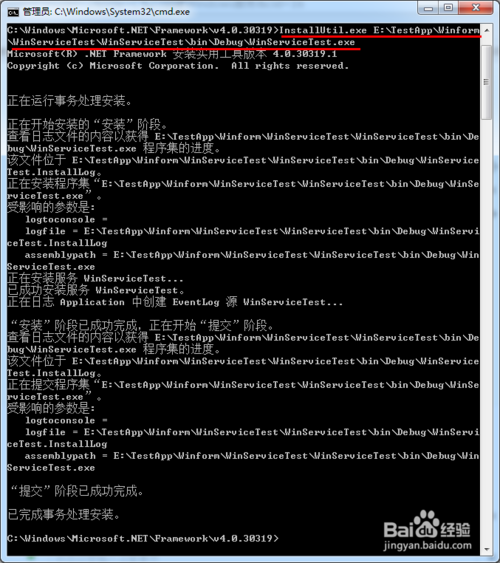
打開服務,就可以看到已經安裝的服務了
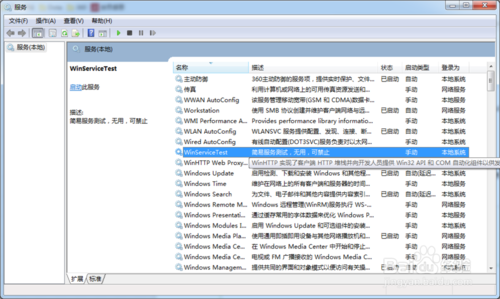 END
END
卸載很簡單,打開cmd, 直接輸入 sc delete WinServiceTest便可
END使用調試或者雙擊exe文件時無法啟動服務的
win7系統打開cmd時一定要使用管理員方式打開